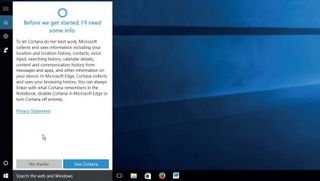
Cortana'yı hayatınıza uyacak şekilde eğitin
İlk olarak Windows Phone çalıştıran telefonlarda tanıtılan Microsoft'un sanal kişisel asistanı Cortana , Windows 10'un piyasaya sürülmesiyle masaüstüne geldi.
Adını bilim kurgu oyunu Halo'daki bir yapay zekadan alan Cortana, bir arama aracından çok daha fazlasıdır; aynı zamanda takviminizi yönetir, paketleri takip eder ve hatta fıkralar anlatır.
Cortana packs in more features than Apple's assistant Siri, or Google Now, and you can make it even more personal by customising your settings to reflect your interests, activities and preferences.
It works together with Microsoft's wealth of programs and tools to help you get even more from your PC. Let's get started!
- For more Cortana tips, check out our guide on how to use Cortana
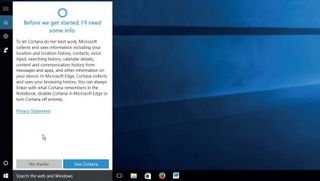
1. Meet Cortana
Cortana is accessed by clicking the Search box beside Windows 10's Start button. If an introduction to Cortana doesn't appear, click the circle icon on the left-hand side of the menu.
Click 'Next', then click 'Use Cortana' to continue. You can now control Cortana by typing into the search box, or clicking the microphone icon and speaking – more on that later.
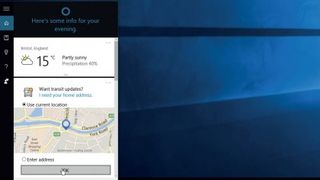
2. Where are you?
Cortana will automatically pick up your location and display it on a map, along with a weather report. If you're not currently at home, you can enter your address and Cortana will provide information like traffic reports so you know what to expect on the roads.
It will also synchronise with your Google or Outlook calendar and provide reminders about forthcoming events.
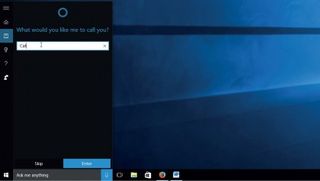
3. Fill in the blanks
Like any personal assistant worth their salt, Cortana keeps a 'Notebook' full of information about the boss – that means you! To fill in the blanks in this notebook and improve your experience with Cortana, click the third icon down in the menu on the left and choose 'About me'.
Here you can tell Cortana your name (and how to pronounce it, if necessary).
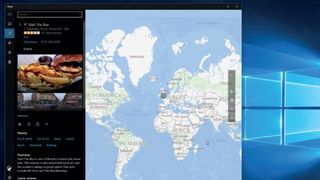
4. Favourite places
It's also worth adding some of your favourite places to the Notebook. These could include your office, friends' addresses, favourite shops and more.
Once you've entered a place you can click it for more information, including a map, contact details, reviews and prices (for shops, restaurants and hotels), directions from your current location, and other places to visit nearby.

5. Notebooks and cards
Cortana'ya tercihlerinizle ilgili ayrıntıların verilmesi, arama sonuçlarının ve önerilerin kalitesini artıracaktır, bu nedenle Not Defteri'nde listelenen konuların her birinde gezinin ve istediğiniz kadar bilgi girin.
Bu konuların her biri, ilgi alanlarınızla ilgili bir bilgi sayfası olan bir 'kart' ile ilgilidir. Bazı ayarlar oldukça ezoteriktir, ancak bunları devre dışı bırakabilirsiniz.
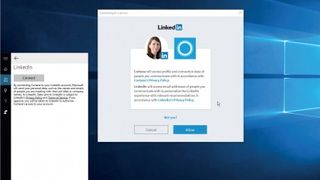
6. Bağlantılar kurun
Diğer hesapları bağlayarak Cortana'yı daha da kullanışlı hale getirebilirsiniz. Örneğin, LinkedIn hesabınızı bağlamanız, tanışmayı planladığınız kişiler hakkında size bilgi verebilir ve Xbox Live hesabınızı bağlamanız, arkadaşlarınızın çevrimiçi olduğunu size bildirir ve oynamaktan keyif aldığınız oyunlar hakkında ilgili bilgileri sağlar.
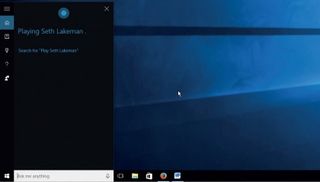
7. Sesli komutlar
Cortana'yı sesinizle kontrol etmek için arama kutusunun yanındaki mikrofon simgesini tıklayın. Cortana, PC'nize bağlı veya yerleşik tüm mikrofonları algılar ve giriş sesini ayarlayabilmesi için bir cümleyi yüksek sesle okumanızı ister.
Daha sonra 'Tüm şarkılarımı çal' veya 'Dışarısı nasıl?' gibi komutları kullanabilirsiniz. Yanıtları duymak için kulaklık veya hoparlör takın.
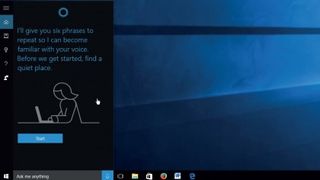
8. Selam Cortana
Cortana'nın ayarları (not defterinde "Bağlı hesaplar"ın altında bulunur), sesli kontrolleri daha da özelleştirmenize olanak tanır. Asistanı 'Hey Cortana' diyerek etkinleştirmeyi seçebilir (ancak bu, mikrofon her zaman açık olduğu için mobil cihazların pilini daha hızlı tüketir) ve yakındaki biri tarafından etkinleştirilmesini önlemek için sesinizi tanıması için onu eğitebilirsiniz.
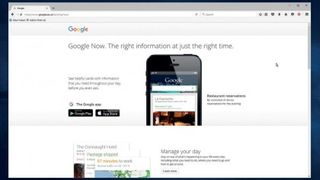
9. Google seçeneği
Cortana'ya verilen komutların her zaman Microsoft araçları kullanılarak gerçekleştirileceğini unutmayın; bu nedenle web aramaları ve hava durumu raporları Bing'i, e-postalar Outlook'u, müzik Groove Music kullanılarak çalınır .
Google Arama, Gmail, Google Takvim vb. kullanmayı tercih ederseniz, Google Asistan size daha iyi hizmet verecektir. Ancak Now yalnızca mobil cihazlarda kullanılabilir.
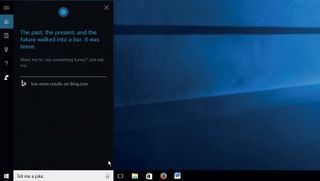
10. Bize bir fıkra anlat
Artık Cortana'yı özelleştirdiğinize göre, 'Yakınımda bir kafe var mı?' gibi birkaç soru sormayı deneyin. "Cuma için günlüğümde ne var?" "Yakınımda hangi restoranlar var?" "İşe gitmek ne kadar sürer?" ve İngiliz klasiği 'Dışarısı nasıl?'
Ayrıca komik bir şey duymak isteyebilirsin, ancak inlemeye değer şakalar keşke yapmasaydım demene neden olabilir.
- Bu makaleyi beğendiniz mi? Bilgisayarınızdan en iyi şekilde nasıl yararlanabileceğinizi ve Windows Yardım ve Tavsiye'de yapılacak yeni şeyleri keşfedin. Örnekleyicimizdeki özel tekliften bugün yararlanın.
